DIPERBARUI: 5 Cara untuk Memperbaiki Panggilan Pemutusan Sambungan Skype (09.15.25)
Skype adalah aplikasi bagus untuk tetap terhubung dengan teman dan keluarga atau untuk terhubung dengan mitra kerja di seluruh dunia. Sangat mudah digunakan dan memiliki banyak fitur, memungkinkan panggilan suara dan video online. Baik untuk penggunaan pribadi atau bisnis, Skype sangat bagus dalam menyatukan orang-orang dari seluruh dunia melalui konferensi online.
Salah satu alasan popularitas Skype adalah keterjangkauannya. Terhubung dengan kontak Anda melalui pesan Skype atau panggilan video tidak dikenakan biaya. Anda dapat memilih untuk meningkatkan ke akun berbayar, untuk mengakses lebih banyak fitur seperti Skype ke panggilan telepon seluler. Tetapi untuk komunikasi Skype-ke-Skype biasa, versi gratisnya sudah cukup baik.
Namun, Skype tidak sempurna. Gangguan dapat terjadi selama sesi, yang menyebabkan video tersentak-sentak atau suara audio teredam. Hal paling menjengkelkan yang bisa terjadi adalah ketika panggilan Anda terus terputus atau terputus setelah beberapa detik, terutama ketika Anda sedang berada di tengah-tengah wawancara, rapat, atau percakapan penting. Dan ketika Anda mencoba untuk menyambung kembali dengan kontak Anda, Anda malah mendapatkan pemberitahuan “Panggilan Gagal”.
Artikel ini akan menunjukkan kepada Anda apa yang harus dilakukan ketika Anda tidak dapat terus menggunakan Skype. Namun sebelum kita melakukannya, mari kita lihat alasan umum mengapa panggilan Skype sering terputus.
Tips Pro: Pindai PC Anda dari masalah kinerja, file sampah, aplikasi berbahaya, dan ancaman keamanan
yang dapat menyebabkan masalah sistem atau kinerja lambat.
Penawaran khusus. Tentang Outbyte, petunjuk pencopotan pemasangan, EULA, Kebijakan Privasi.
Mengapa Panggilan Skype Tetap Putus?Skype menggunakan teknologi Voice over IP atau VoIP untuk mengaktifkan panggilan video dan suara jarak jauh. VoIP membutuhkan koneksi yang stabil agar berfungsi dengan lancar, jadi hal pertama yang perlu Anda periksa jika Anda tidak dapat melakukan panggilan di Skype adalah koneksi internet Anda. Mungkin Anda mengalami masalah jaringan atau orang lain di jaringan Anda memonopoli semua bandwidth.
Alasan lain untuk kualitas panggilan yang buruk adalah versi Skype yang Anda gunakan. Jika Anda sudah lama tidak memperbarui Skype, mungkin ada fitur atau peningkatan baru yang Anda lewatkan, sehingga memengaruhi kualitas layanan secara keseluruhan.
Jika panggilan terputus saat Anda mencoba untuk membuatnya, pulsa Anda mungkin tidak cukup untuk menelepon. Mungkin juga masalahnya ada pada Skype itu sendiri. Nanti kami akan menunjukkan kepada Anda apa yang harus dilakukan ketika panggilan Skype terus terputus sehingga Anda dapat kembali ke panggilan Anda sesegera mungkin.
Cara Memperbaiki Panggilan Pemutusan Sambungan SkypeSebelum Anda mencoba salah satu perbaikan di bawah ini, Anda perlu melakukan beberapa langkah darurat terlebih dahulu jika masalah disebabkan oleh kesalahan sementara pada sistem. Keluar dari akun Skype Anda dan mulai ulang aplikasi sebelum masuk kembali. Hapus semua file yang tidak perlu di komputer Anda yang mungkin menyebabkan kesalahan. Anda dapat menggunakan alat yang berguna seperti Perbaikan PC Outbyte untuk membuang semua sampah di komputer Anda dan menjalankannya kembali dengan lancar.
Jika setelah melakukan semua ini dan panggilan Anda masih tidak tersambung, coba solusi di bawah ini untuk melihat mana yang sesuai untuk Anda.
Perbaiki #1: Periksa Koneksi Internet Anda.Penyebab paling umum untuk panggilan terputus adalah kualitas koneksi internet. Jika Wi-Fi Anda lambat, Anda sedang duduk jauh dari router, atau seseorang di jaringan Anda melakukan streaming Netflix atau aplikasi lain yang memakan bandwidth, koneksi Skype Anda kemungkinan akan terganggu.
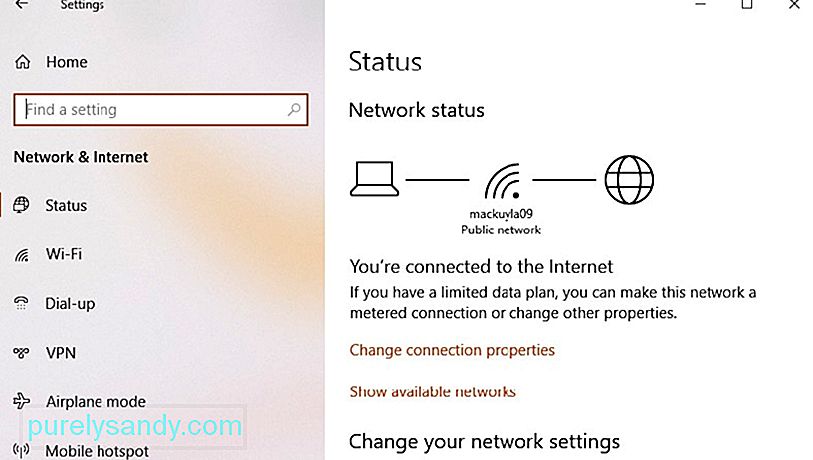 Untuk memperbaiki masalah koneksi internet Anda, mulai ulang router untuk menyegarkan koneksi Anda. Beralih ke koneksi Ethernet yang lebih stabil daripada Wi-Fi jika Anda bisa. Tetapi jika router terletak di ruangan lain dan menghubungkan melalui Ethernet tidak memungkinkan, cobalah untuk bergerak sedekat mungkin dengan router Anda. Setelah Anda menemukan tempat yang bagus, tetap diam. Jangan bergerak, sehingga Skype tidak harus berurusan dengan ledakan bandwidth yang tidak menentu.
Untuk memperbaiki masalah koneksi internet Anda, mulai ulang router untuk menyegarkan koneksi Anda. Beralih ke koneksi Ethernet yang lebih stabil daripada Wi-Fi jika Anda bisa. Tetapi jika router terletak di ruangan lain dan menghubungkan melalui Ethernet tidak memungkinkan, cobalah untuk bergerak sedekat mungkin dengan router Anda. Setelah Anda menemukan tempat yang bagus, tetap diam. Jangan bergerak, sehingga Skype tidak harus berurusan dengan ledakan bandwidth yang tidak menentu.
Jika orang lain memonopoli semua bandwidth dengan streaming video atau bermain game online, Anda dapat meminta mereka untuk jeda apa yang mereka lakukan sampai Anda selesai dengan panggilan Anda, atau Anda beralih ke jaringan lain.
Perbaiki #2: Periksa Detak Jantung Skype.Jika Anda tidak memiliki masalah koneksi internet, hal berikutnya yang perlu Anda perhatikan adalah Skype itu sendiri. Untuk memverifikasi jika mengalami masalah, buka halaman Detak Jantung Skype untuk mengetahui status sistemnya. Halaman ini menunjukkan jika ada masalah atau masalah dengan infrastruktur aplikasi, serta masalah terbaru dengannya. 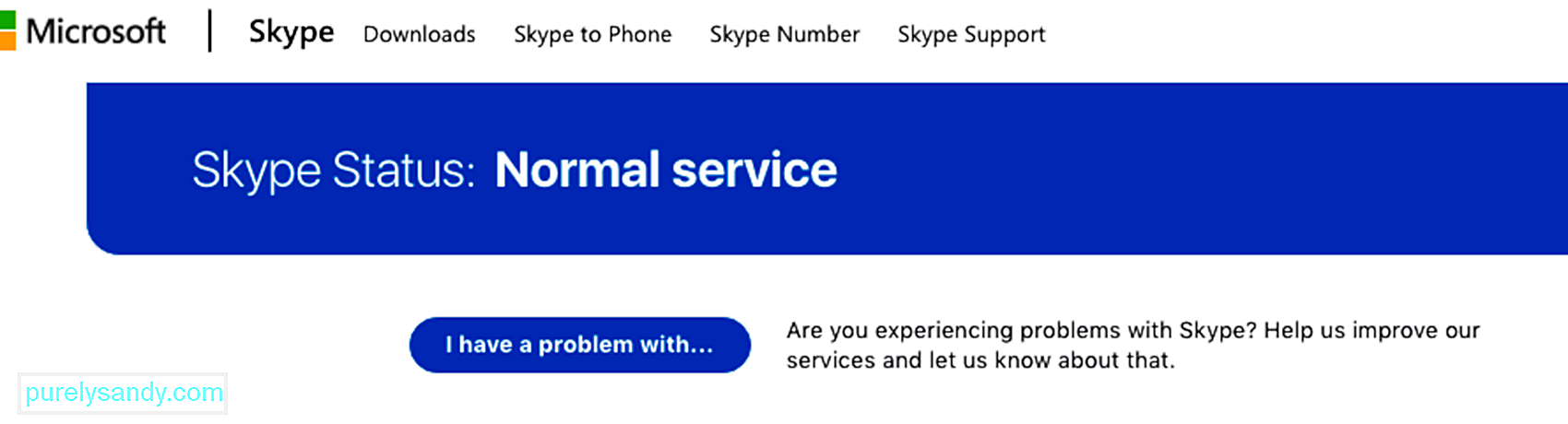
Untuk mengunjungi Skype Heartbeat, Anda bisa langsung menuju ke halaman ini. Anda juga dapat mengakses laman ini melalui aplikasi dengan mengeklik Bantuan & umpan balik > Status Skype. Jika Anda melihat masalah pada halaman, tidak banyak yang dapat Anda lakukan kecuali menunggu Microsoft memperbaikinya.
Perbaiki #3: Perbarui Versi Aplikasi Anda.Alasan lain mengapa panggilan Anda terputus setelah beberapa detik adalah aplikasi yang sudah ketinggalan zaman. Pastikan Anda menjalankan Skype versi terbaru di komputer Anda karena Microsoft tidak melakukan pemeliharaan atau memperbaiki bug di versi aplikasi yang lebih lama. Panggilan antara versi Skype yang berbeda juga dapat menyebabkan masalah ketidakcocokan, yang mengakibatkan panggilan terputus.
Untuk memeriksa apakah Anda menjalankan versi terbaru aplikasi, buka pengaturannya dengan mengeklik menu tiga titik. Jika versi Anda diperbarui, Anda akan melihat pesan seperti di bawah ini: 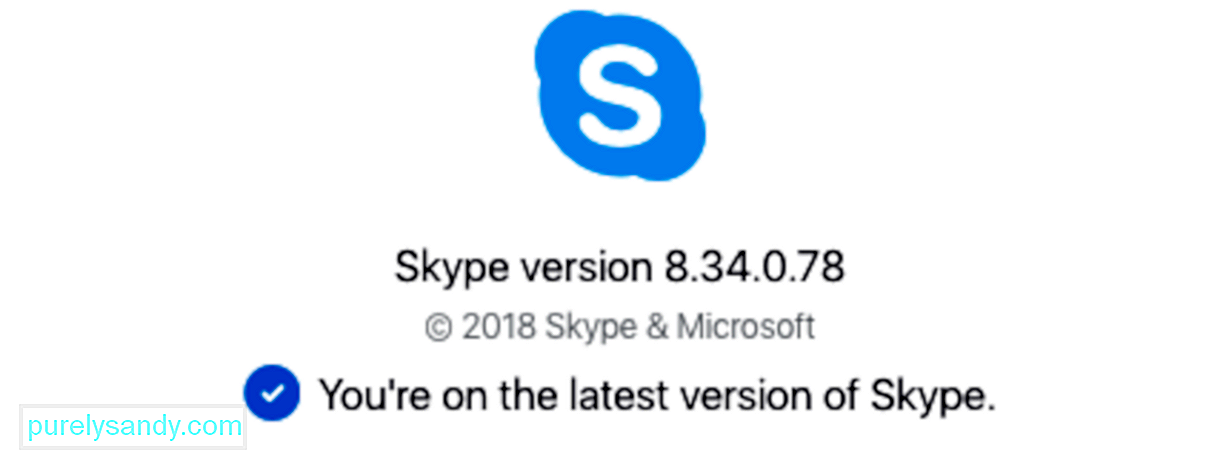
Jika tidak, aplikasi itu sendiri akan meminta Anda untuk memperbarui. Yang perlu Anda lakukan adalah mengikuti petunjuk di layar untuk menginstal pembaruan aplikasi terbaru.
Perbaikan #4: Periksa apakah Anda Memiliki Cukup Kredit Skype.Memanggil nomor ponsel atau telepon menggunakan aplikasi membutuhkan, tidak hanya koneksi internet tetapi juga kredit Skype. Jika Anda tidak memiliki cukup kredit Skype di akun Anda, panggilan tidak akan berhasil. Untuk memeriksa kredit Skype Anda, buka setelan aplikasi dengan mengeklik menu tiga titik, lalu klik Skype to Phone di bawah Kelola. Untuk terus melakukan panggilan Skype, tambahkan kredit ke akun Anda.
Perbaikan #5: Nonaktifkan ID Penelepon.Jika orang yang Anda panggil mengaktifkan ID Penelepon di akun Skype-nya, ada kemungkinan panggilan masuk dari penelepon anonim diblokir. Jika fitur ini aktif, itu akan mengakibatkan panggilan langsung terputus, tidak ada jawaban, pemutusan nomor, atau kesalahan lainnya. Konfirmasikan dengan orang yang Anda panggil dan jika fitur tersebut memang aktif, gunakan akun Skype yang berbeda atau minta mereka untuk menonaktifkan Caller ID.
Solusi #6: Tutup Program Aktif Lainnya.Jika Anda tidak secara aktif menggunakan beberapa program latar belakang, video game, dan aplikasi di komputer Anda, sebaiknya tutup saja. Semua aplikasi ini di latar belakang dapat menghabiskan reimg jaringan komputer Anda dan memengaruhi kecepatannya, yang dapat memengaruhi kualitas panggilan Anda, atau lebih buruk lagi, lepaskan.
Untuk menutup program yang tidak perlu, luncurkan Pengelola Tugas dan akhiri tugas-tugas yang dianggap tidak perlu.
Solusi #7: Verifikasi Jika Anda Berada di Negara dengan Penghalang Pandang Internasional.Jika Anda tidak tahu, beberapa negara telah menyiapkan firewall nasional yang memblokir aplikasi seperti Skype. Penyedia Layanan Internet mungkin juga memfilter layanan ini, terutama jika mereka juga memiliki bisnis telepon sendiri. Jadi, verifikasi apakah ini masalah Anda.
Solusi #8: Instal ulang Driver Audio.Sering kali, driver audio yang usang atau bermasalah dapat mengacaukan fungsi dan fitur Skype, sehingga panggilan terputus. Dalam hal ini, Anda perlu memperbarui driver audio Anda dengan driver yang kompatibel.
Untuk tugas ini, sebaiknya gunakan alat pembaru perangkat yang dapat mengotomatiskan proses untuk Anda. Ini adalah cara yang cepat dan efisien untuk memperbarui driver Windows 10 tanpa harus khawatir tentang masalah kompatibilitas. Yang perlu Anda lakukan adalah mengunduh dan menginstal alat Pembaruan Driver pilihan Anda. Kemudian, biarkan aplikasi memperbarui semua driver perangkat Anda atas nama Anda.
Namun, jika Anda memilih untuk melakukannya secara manual, Anda bisa melakukannya. Pastikan Anda mengikuti langkah-langkah ini dengan benar: 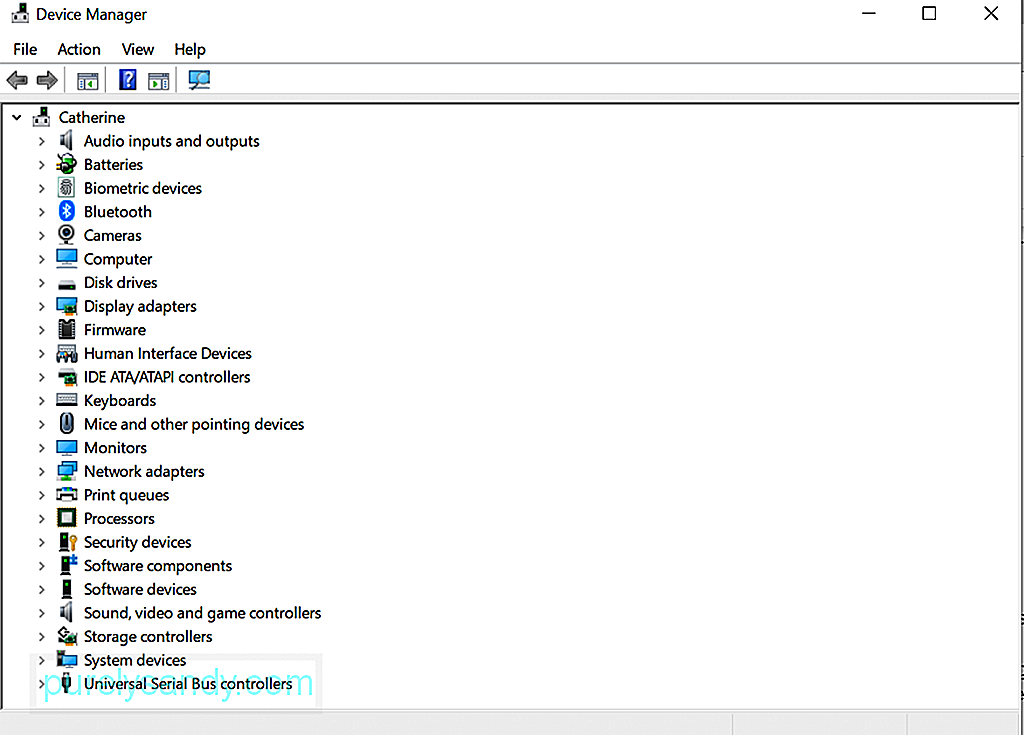
Alasan lain mengapa Skype terus terputus di perangkat Windows Anda adalah karena pengguna lain telah masuk menggunakan akun yang sama. Situasi ini lazim di antara pengguna dalam suatu organisasi.
Untuk memperbaikinya, lakukan langkah-langkah berikut:
Jika Anda telah memperbaiki masalah, tetapi Anda tidak puas dengan hasilnya, Anda selalu dapat mencoba kiat berikut:
1. Gunakan headphone.  Jika orang yang Anda panggil mendengar gema di pihak Anda, itu karena speaker Anda terlalu keras. Mengenakan headphone dapat menghilangkan gema dalam sekejap.
Jika orang yang Anda panggil mendengar gema di pihak Anda, itu karena speaker Anda terlalu keras. Mengenakan headphone dapat menghilangkan gema dalam sekejap.
Jika Anda bermain video game atau streaming film sambil menelepon, maka bandwidth Anda akan terkuras. Tutup semua tab yang tidak perlu, terutama yang melibatkan berbagi layar video. Mereka hanya memakan sebagian besar bandwidth internet Anda dan memengaruhi kecepatan sistem Anda.
3. Pastikan aplikasi Anda diperbarui.Kami telah menyebutkan di atas bagaimana aplikasi usang dapat menyebabkan masalah dengan aplikasi Windows. Jadi, pastikan Anda terus memperbaruinya untuk meningkatkan kualitasnya.
RingkasanSkype adalah alat komunikasi yang sangat berguna, tetapi tidak bebas dari kesalahan. Lain kali Anda mengalami masalah panggilan terputus saat menggunakan Skype di Windows, coba perbaikan di atas untuk menyelesaikannya dan kembali ke percakapan Anda sesegera mungkin.
Pertama, periksa apakah koneksi internet Anda penyebabnya. Jika tidak, periksa aplikasi itu sendiri. Mungkin sistem Skype mengalami masalah. Anda juga dapat mencoba pembaruan aplikasi karena aplikasi yang kedaluwarsa dapat memicu masalah ketidakcocokan dengan Windows yang mengakibatkan koneksi panggilan terputus. Juga, ada baiknya memeriksa apakah Anda masih memiliki kredit Skype yang cukup atau jika fitur ID Penelepon diaktifkan di akun Anda. Jika tidak ada solusi yang berhasil, Anda dapat menghubungi tim dukungan Microsoft sebagai gantinya. Mereka dapat memberi Anda solusi yang lebih spesifik untuk masalah pemutusan sambungan Skype Anda.
Video Youtube: DIPERBARUI: 5 Cara untuk Memperbaiki Panggilan Pemutusan Sambungan Skype
09, 2025

